問題描述:
如何設定熱點分享金鑰?
解說:
在手機連接至電腦時,智慧型手機可透過GPRS 或 3G 網路連線,作為數據機使用,電信業者可能會收取網路連線費用。
您可以使用智慧型手機的『熱點分享』 連線功能,連接至個人電腦或筆記型電腦,將手機作為數據機使用。
您必須先在個人電腦或筆記型電腦上設定無線網路連線。
操作步驟:
Step 1
開機進入android 主桌畫面,點選螢幕右下角之功能鍵 

Step 2
點選『設定』
|
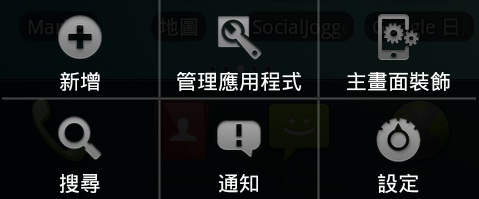
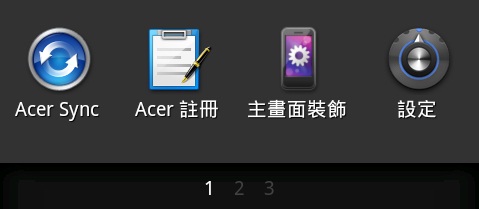
Step 3
點選『無線與網路』
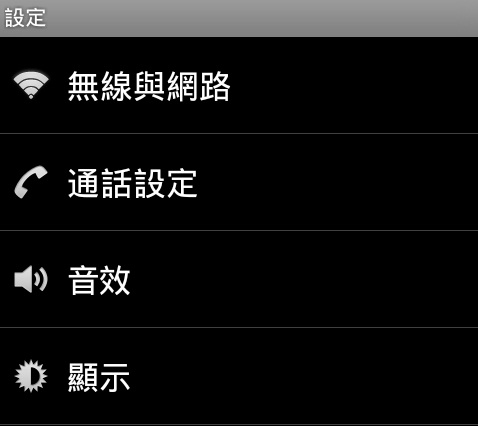
Step 4
點選『網路共用與可攜式無線基地台』
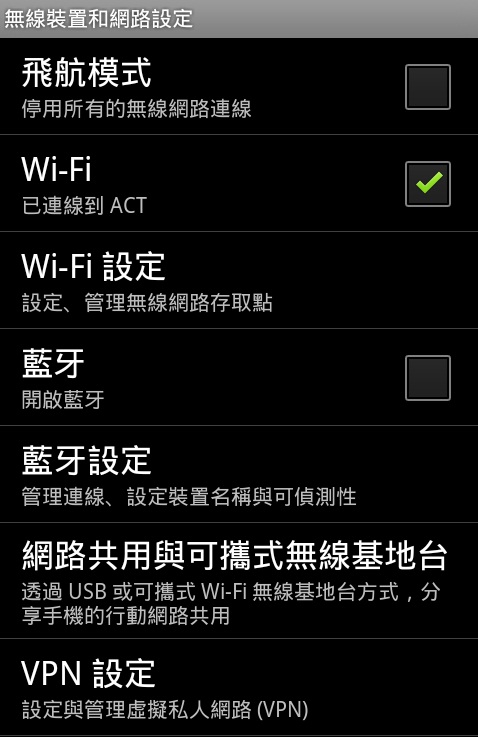
Step 5
請確認取消勾選設定『可攜式wifi無線基地台』,點選『可攜式wifi無線基地台設定』
|
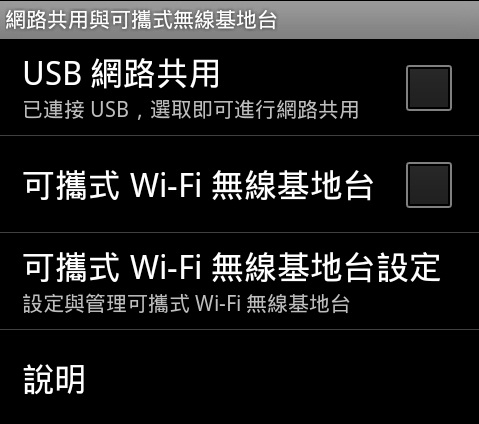 |
|
|
|
Step 6
點選『設定Wi-Fi 無線基地台』
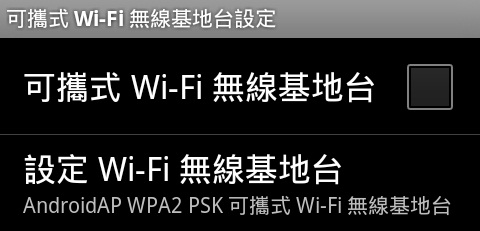
勾選『顯示密碼』,可以更改密碼或預設密碼,按『儲存』
備註:預設無線基地台SSID 為AndroidAP
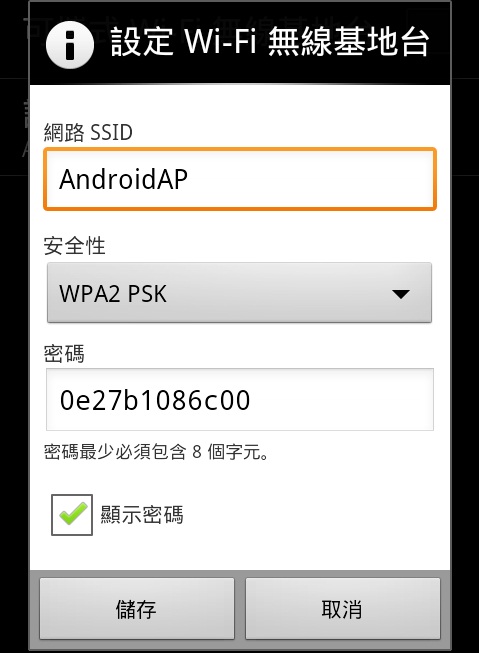
Step 7
勾選『可攜式wifi無線基地台』即可。
